Чем отличается APN от роутера и как её настроить
Точка доступа — очень полезная вещь, но не стоит путать её с роутером. Между ними есть некоторые различия, хотя они выполняют очень похожие функции.
Точка доступа — что это
Точка доступа (APN) – устройство, с помощью которого другие устройства получают доступ в интернет. Допустим, у вас есть проводной интернет, а вам надо подключить к нему несколько приборов — компьютер, телефон и телевизор. На помощь придёт APN: подключив к ней интернет-провод, вы раздадите интернет на все устройства посредством W-Fi сети.
Отличия APN от роутера
Стандартный роутер выполняет ту же самую работу — берёт интернет от одного источника и раздаёт его множествам устройств. Но, во-первых, так было не всегда: изначально роутеры разделяли интернет с одного кабеля на несколько проводов, каждый из которых можно было подключить к одному устройству. Такая возможность осталась и в современных роутерах: на задней панели находится один вход для WAN-кабеля, подающего интернет, и несколько входов для проводов, которые поведут интернет к какому-нибудь устройству.
В роутере есть вход для WAN и LAN кабеля
Во-вторых, роутер умеет больше, чем APN. Точка доступа только получает информацию и отдаёт её, роутер все то же самое, но также может:
- маршрутизировать (перераспределять) трафик между несколькими уровнями сети. Поэтому его иногда и называют маршрутизатором;
- выдавать индивидуальный номер каждому подключённому устройству (присваивать IP), что помогает управлять количеством трафика, выделяемым тому или иному устройству. Например, благодаря этому можно ограничить максимальную скорость одному устройству, чтобы другое получило больший приоритет;
- гарантирует большую безопасность, так как имеет встроенный брандмауэр;
- может иметь ещё больше настроек, наличие которых зависит от модели роутера.
Также существуют различия в процессе использования, перечисленные в формате таблицы.
Таблица: отличия роутера от APN
Что выбрать — APN или роутер
Ориентируясь на все вышеописанные различия, можно сделать вывод: лучше, потому что легче, использовать роутер. APN удобна в офисах и организациях, в домашних и частных помещениях рекомендуется использовать роутер, так как его легко как настроить, так и перенастроить в будущем, он безопаснее, имеет больше настроек и предоставляет возможность раздать интернет по кабелю, что обеспечивает максимально быструю и стабильную раздачу интернета.
Последний фактор очень важен: APN раздаёт интернет только по WI-Fi, а многие стационарные компьютеры не умеют принимать Wi-Fi-сигнал. Конечно, можно приобрести дополнительное оборудование для компьютера, но если ваша цель — комфорт в домашних условиях используйте роутер.
Но APN иногда используют ещё для одной цели увеличение радиуса действия роутера. Допустим, у вас есть роутер, раздающий интернет на несколько комнат, но до самой дальней его сигнал не достаёт, а возможности переставить его нет. В этом случае роутер синхронизируется с APN, которая увеличивает силу сигнала. Многие компании производят и роутеры, и точки доступа, поэтому их совместимость обеспечена.
В этом случае роутер синхронизируется с APN, которая увеличивает силу сигнала. Многие компании производят и роутеры, и точки доступа, поэтому их совместимость обеспечена.
На что стоит обращать внимание при приобретении APN
Если вы всё-таки решили приобрести APN, то обратите внимание на следующие характеристики:
- максимальное количество подключаемых устройств — показывает, сколько устройств одновременно сможет обслужить APN. Конечно, если APN устанавливается дома, где к ней подключится 2–4 устройства, то этот параметр не важен, но для организаций, в которых количество устройств превышает сотню, это важно;
- с помощью чего осуществляется управление, присутствует ли специальный софт от производителя;
- максимальная и минимальная скорость передачи данных;
- способ шифрования, рекомендуется WPA или WPA2, более устаревший метод — WEP;
- диапазон частот — также влияет на скорость соединения, совместимость, дальность действия, способность сигнала обходить физические преграды.

Подбирайте устройство по соотношению цены/качество. Попросите продавца подсказать вам, какая APN подойдёт больше для ваших нужд.
Настройка APN
В большинстве случаев точку доступа настраивается автоматически, как только получает доступ к интернету. Но в будущем вы сможете её перенастроить, выполнив следующие действия:
- Некоторые компании предоставляют специальную программу, позволяющую управлять APN. Но в большинстве случаев предоставляется локальный веб-сайт, запускаемый через браузер. Узнать, какой способ используется в вашем случае, можно в инструкции. Мы рассмотрим второй вариант — для входа на сайт обычно, но не всегда, используется адрес 192.168.0.1 или 192.168.1.1. Для входа потребуется логин и пароль, используется по умолчанию. Данные для входа также находятся в инструкции или на сайте производителя.
- Интерфейс точек от разных производителей отличается, но общая логика сохраняется: найдите раздел «Настройка сети» или «Быстрая настройка» и перейдите к нему.

Переходим к разделу «Быстрая настройка»
- В нём вы сможете выбрать сеть, название для неё, установить пароль для подключения, выбрать способ шифрования и мощность сигнала. Также тут находятся более детальные настройки (стандарт, частота, VMM), которые не стоит трогать, если вы не знаете, на что они влияют.
Изменяем все нужные настройки точки доступа
APN через устройство
Большинство современных устройств способны выполнять функции APN — раздавать мобильный или проводной интернет по Wi-Fi сети другим устройствам. Скорость и радиус действия иногда ниже, чем в отдельной базовой станции, но для временной раздачи интернета возможностей должно хватить. Учтите, при раздаче мобильного интернета трафик иногда ограничен или оплачивается по-другому, часто более дорогому, плану.
Android
- Откройте настройки устройства.
Открываем настройки Android
- Перейдите в раздел «Ещё».
Открываем раздел «Еще»
- Откройте подраздел «Точка доступа».

Открываем раздел «Точка доступа»
- Выберите способ раздачи: WI-Fi-сеть, кабель или Bluetooth. Активируйте один из них. Готово, второе устройство, подключённое выбранным способом, получило доступ в интернет.
Активируем один из режимов точки доступа
IOS
- Перейдите к настройкам.
- Выберите блок «Режим модема».
Открываем раздел «Режим модема»
- Активируйте раздачу интернета. Готово, устройства, имеющие пароль, могут подключиться к вашей сети.
Включаем режим модема
Если вкладка «Режим модема» отсутствует, выполните следующие действия:
- Находясь в настройках устройства, откройте вкладку «Сотовая связь».
Открываем раздел «Сотовая связь»
- Выберите подпункт «Сотовая сеть передачи данных».
Открываем раздел «Сотовая сеть передачи данных»
- Заполните строки APN, имя и пароль. Данные для разных операторов представлены ниже в таблице.
Прописываем APN, логин и пароль
Таблица: настройки сети для популярных операторов
Ноутбук
Данный способ подойдёт пользователям ноутбуков под управлением Windows 7. В остальных версиях системы также имеется возможность создать APN, но шаги будут немного отличаться. Раздать интернет с персонального компьютера без дополнительного оборудования не удастся, так как ПК в стандартной комплектации не умеют принимать и отдавать Wi-Fi сеть.
В остальных версиях системы также имеется возможность создать APN, но шаги будут немного отличаться. Раздать интернет с персонального компьютера без дополнительного оборудования не удастся, так как ПК в стандартной комплектации не умеют принимать и отдавать Wi-Fi сеть.
- Нажмите на иконку сети в нижнем правом углу экрана и перейдите к центру управления сетями.
Открываем центр управления сетями и общим доступом
- Начните создание нового подключения.
Нажимаем на кнопку «Настройка нового подключения или сети»
- Укажите вариант «компьютер-компьютер».
Выбираем подключение типа «компьютер-компьютер»
- Назовите сеть, выберите способ шифрования (рекомендуется WPA2) и пропишите пароль, если в нём есть нужда.
Указываем название, пароль и тип шифрования
- Включите общий доступ к созданной сети. Готово, теперь вы можете подключиться к созданной сети с другого устройства.
Кликаем по кнопке «Включить общий доступ к подключению к Интернету»
Точка доступа используется для раздачи проводного интернета и увеличения радиуса действия Wi-Fi сигнала.
что это такое, для чего нужна и как работает ТД
В различных инструкциях часто упоминает точка доступа wifi. Рассмотрим подробнее что она собой представляет и какую роль играет в беспроводном подключении к Интернет.
Что такое точка доступа Wi-Fi
WAP или точка беспроводного доступа — это концентратор присоединения к существующей сети. То есть она раздает Вай Фай, обеспечивая подключение устройств без кабеля. Работает она используя радиоволны стандарта IEEE 802.11.
Если поинтересоваться: точка доступа Вай Фай — что такое конструкционно? То окажется она состоит из приемопередатчика, интерфейсного чипа и, в зависимости от заложенного функционала, может предназначаться для:
- Домашнего использования — это наиболее частое применение для подключения к сети планшетов, смартфонов;
- Размещения в общественных местах, в зонах «свободного Wi-Fi»;
- Применения в рамках крупных производств.

Обширная сфера применения концентратора определяется его самым главным достоинством – не требуется шнур для соединения к Вай Фай. Можно передвигаться в пределах зоны раздачи совершенно свободно.
Беспроводная точка доступа Вай Фай может служить в качестве моста между проводным и «воздушным» распространением Интернет. А также для объединения групп ПК, имеющих адаптеры, в отдельные сети.
Особенности работы Access Point
Рассмотрим, как работает wifi точка доступа. Это первый режим. Он подключается к маршрутизатору с помощью шнура. Затем предоставляет возможность остальным устройствам подключаться к локалке по воздуху. Следует выделить и другие режимы точки доступа wifi, принцип работы в каждом из них:
- Мост (Bridge) – два AP сопряжены по Wi-Fi и раздают Интернет каждый в своей локальной сети;
- Повторитель – транслирует сигнал для увеличения зоны покрытия;
- WISP – AP подключается к сети по воздуху и раздает Интернет через кабель или по воздуху;
- Маршрутизатор – возможность фильтровать поступающие данные и применять собственные настройки;
В зависимости от модели поддерживаемые режимы могут меняться.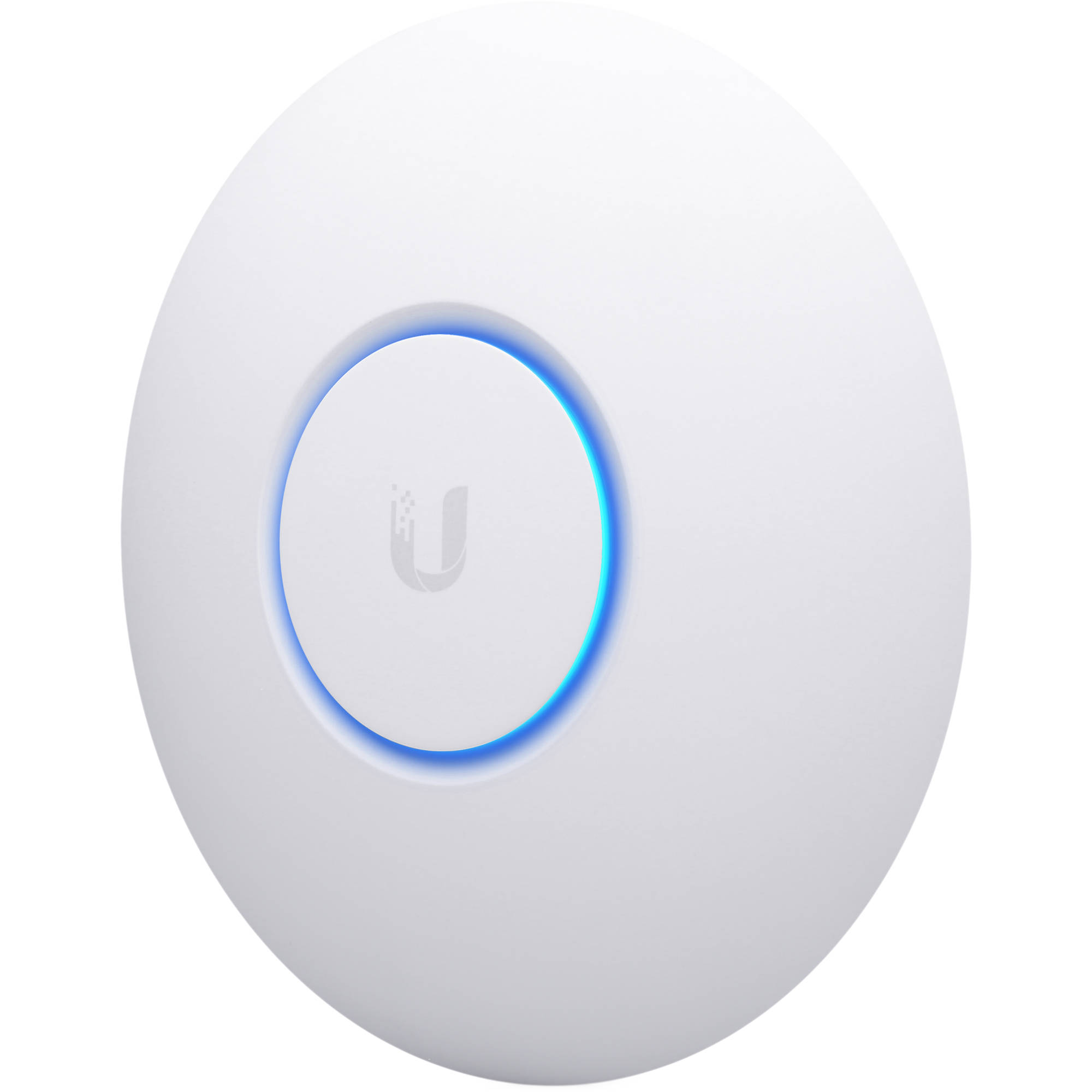 Особенность AP определяется также скоростными и частотными показателями:
Особенность AP определяется также скоростными и частотными показателями:
- 2,4 ГГц, плюсом данного диапазона является то, что практически все устройства ее поддерживают и без проблем смогут подключиться;
- 5 ГГц – здесь скорость будет выше, но, как правило, гаджеты, принимающие сигнал данного диапазона стоят дороже. А уже если попробовать несколько приемов по увеличению скорости модема…
Касательно скорости передачи данных следует заметить, что для стандартного домашнего интернет-серфинга достаточно 150 Мбит/сек. Если же AP работает, как повторитель или требуется работа с объемными файлами, то понадобится 600 Мбит/сек.
Роутер и Access Point: сравнительная характеристика
Многие не задумываются о том, что такое точка доступа wifi. Ведь по мнению большинства это тот же роутер. На самом деле это разные устройства. Докажем это в сравнении:
- Роутер создает локальную сеть для всех устройств, которые соединены с помощью кабеля или через Wi-Fi – Access Point или AP (что значит точка доступа wifi) раздает сеть;
- Роутер ловит сигнал Интернет и распределяет его по сети – AP работает с готовой сетью, давая возможность подключиться к ней без шнура;
- Маршрутизатор присваивает внешний ip-адрес всем устройствам, которые сопряжены с ним – у AP таких функций нет;
- Маршрутизатор с помощью брандмауэра защищает подключение от нежелательных подключений, хакерского вмешательства – Access Point не защищает соединение;
- Роутер позволяет настроить контент доступный детям, а также ограничить время пребывания за ПК — Access Point таких возможностей не может дать;
- Стандартный маршрутизатор имеет около 4 разъемов для подключения устройств к сети через провод, один разъем WAN для получения данных и USB вход (для принтера или модема – у AP есть только одно гнездо для подключения к роутеру, а значит, подключение кабелем для получения доступа к Интернет невозможно;
- Роутер, как правило, используется дома, в офисе (в помещении) — AP могут быть уличные, промышленные, домашние.

Следует заметить, что на рынке существуют роутеры с некоторыми функциями Access Point. И в некоторых случаях такие модели оптимальный выбор для домашнего пользования.
отличие от роутера, что лучше выбрать для домашнего интернета
Хороший беспроводной интернет можно обеспечить только при помощи качественного роутера или маршрутизатора. Мобильный доступ не может похвастаться столь впечатляющей скоростью и стабильностью соединения. Остается только Wi-Fi соединение. Для его обеспечения применяется точка доступа сети Wi-Fi — это специальное устройство для организации беспроводного доступа к сети поставщика услуг. Представляет собой прозрачный мост между проводной сетью и беспроводной. Для большинства простых пользователей вай-фай точка и роутер — одно и тоже. Однако это не так. Если вникнуть в суть, то можно определить отличия.
Что это такое?
Пользоваться глобальной сетью стало очень просто. Рынок богат на огромное количество операторов и провайдеров, которые предоставляют доступ к сети. Если некоторое время назад, доступ в интернет имели лишь избранные. Например, приобретя очень дорогой компьютер и подключив доступ через модем на скорости в 56 К, с которого требовалось дозваниваться на вечно занятый номер телефона. Сегодня интернет может позволить себе каждый. Он стал не роскошью, а банальной необходимостью: для работы, общения, получения информации, игр и прочего.
Если некоторое время назад, доступ в интернет имели лишь избранные. Например, приобретя очень дорогой компьютер и подключив доступ через модем на скорости в 56 К, с которого требовалось дозваниваться на вечно занятый номер телефона. Сегодня интернет может позволить себе каждый. Он стал не роскошью, а банальной необходимостью: для работы, общения, получения информации, игр и прочего.
Среднестатистический пользователь имеет доступ с персонального компьютера, ноутбука, телефона и других устройств. Однако для выхода в сеть каждый пользователь хочет гибкости, чтобы не было проводов и дополнительной аппаратуры. Именно в таких случаях приходится сталкиваться с беспроводными помощниками.
Большинство пользователей не различают беспроводные устройства между собой и называют их роутерами, маршрутизаторами, точками доступа и чем угодно другим. Часто можно услышать, как клиенты жалуются на собственную Wi-Fi точку, хотя на деле это оказывается другое устройство, которое даже не поддерживает стандарт Fast Ethernet.
Важно! Wireless access point или вай-фай точка доступа представляет собой специальное устройство для осуществления беспроводного соединения к операторской сети.
Маршрутизатор или роутер является устройством, которое организует доступ без провода или с ним. Оно может маршрутизировать трафик между различными сегментами сети. Простой домашний маршрутизатор представляет собой просто прибор, который может организовать пользователю независимое от оператора сетевое окружение. В указанной сети возможно выполнять регистрацию любых домашних устройств в различном количестве. Указанная сеть представляет собой абсолютно автономную и независимую от поставщика услуг. Только пользователь может принять решение о подсоединении новых приборов, ограничивать или разрешать им доступ.
Провайдер определяет конечную точку просто как роутер потребителя услуг.
Точка доступа или Wi-Fi hotspot — это то, что не имеет никаких признаков маршрутизации. Ее принцип работы заключается в коммутировании пакетов и передаче их в беспроводную часть сети из проводной. Она не может функционировать независимо от поставщика связи. Решение про регистрацию новых приборов и ограничении их соединения, принимаются провайдером, а не лично пользователем.
Она не может функционировать независимо от поставщика связи. Решение про регистрацию новых приборов и ограничении их соединения, принимаются провайдером, а не лично пользователем.
Необходимость
Согласно принципу функционирования, ТД больше похожа на стандартный удлинитель электрической сети. Однако здесь, вместо электротока, раздается связь с глобальной сетью по воздуху. Wi-Fi AP (ТД) делятся на два вида, которые зависят от их применения:
- Вариант для промышленного применения. Представленный вид имеет очень сильные ретрансляторы. Применяются для передачи сигнала посредством Вай Фай сети на дальние расстояния и рассчитана на большое количество абонентов.
- Для домашнего использования. Такие приборы применяются в доме, квартире, офисе. Устройство напрямую подключено к глобальной сети и передает сигнал всем пользователям, которые имею право доступа по беспроводному каналу.
Обратите внимание! Основное различие между указанными видами только в мощности передаваемого сигнала.
Определенные модели устройств имеют встроенный режим репитера. Он применяет беспроводную связь как для предоставления удаленного доступа в интернет, так и для того, чтобы раздать соединение абонентам. Минусом репитеров является низкая скорость в процессе использования для конечного подключенного устройства.
Практически все ТД имеют единый принцип работы. С каждым новым подключенным пользователем общий канал делится равномерно. Проводной интерфейс прибора имеет только один LAN выход и провод питания.
Чем отличаются роутер и ТД
Роутер представляет собой сетевой прибор, который применяется для направления пакетов информации между устройствами в сети и сетями в общем. Он может работать, настроить и присвоить уникальный адрес IP для всех подсоединенных приборов, предоставляет им защиту и может быть обыкновенной ТД.
Путаница в определениях ТД и роутеров случилась с того момента, когда маршрутизаторы стали комплектовать беспроводными модулями. На рассвете эпохи Интернета, роутеры имели вид проводных маршрутизаторов, которые оснащались большим количеством портов ЛАН. Однако, стремительный рост и распространение беспроводного доступа заставил создателей включить указанный модуль в конструкционные особенности.
Однако, стремительный рост и распространение беспроводного доступа заставил создателей включить указанный модуль в конструкционные особенности.
Важно! Если визуально сравнить внешний вид обоих типов устройств, то разница заключается только в количестве мигающих лампочек на корпусе.
Наибольшая путаница наблюдается в домашней сфере, поскольку все приборы на рынке между собой очень схожи. При этом рабочее назначение и функциональные особенности у них различны. Стоимость также может быть приблизительно аналогичной.
Различия между ТД и роутером:
- Стандартный роутер одновременно может выступать маршрутизатором или ТД. Он представляет собой многофункциональное оборудование. Особенности ТД состоят в том, что она может выполнять только один вид работы.
- ТД может монтироваться в помещении или на улице, для этого предусматриваются различные конструктивные особенности. Роутер применяется только как компонент локальной сети в зданиях и сооружениях.

- Роутер отличается наличием только одного ЛАН—порта для входа и несколькими исходящими для маршрутизации. Вай-фай точка отличается единичным портом ЛАН для соединения провода с подключением к глобальной сети.
На чем остановить выбор
Даже изучив вопрос и определив все отличия между рассматриваемыми устройствами, обычный пользователь будет резонно интересоваться, на чем остановить выбор, если стоимость идентична, как и внешний вид оборудования. Для ответа на вопросы следует рассмотреть определенные параметры создания сетей на всех типах оборудования.
Маршрутизатор:
- Соединяется с сетью оператора от собственного имени. Просто следует настроить подключение к провайдеру на приборе и установить условия раздачи данных по домашней сети. Далее все оборудование функционирует только совместно с роутером, то есть для подключения к интернету не требуется конфигурировать всю аппаратуру в сети.
- Доступная организация внутренней сети между всеми типами офисного или домашнего оборудования.
 Функционал роутера сам передаст IP-адрес всем приборам.
Функционал роутера сам передаст IP-адрес всем приборам. - Маршрутизатор имеет встроенный файервол и межсетевой экран. Эти особенности придают дополнительную защиту домашнему оборудования от удаленного неподтвержденного доступа извне. Это является хорошим дополнением стандартным программам-антивирусам на ПК, ноутбуке.
- Повышение скорости соединения до наибольшего, благодаря чему можно подключиться напрямую через ЛАН к роутеру. В вай-фай роутере есть функция установки параметров скорости соединения по каждому из абонентов.
- Гибкая установка адресов необходима для нормального функционирования некоторого ПО. Роутер способен предоставить такую возможность.
ТД:
- Прибор только обеспечивает соединение. Если во внутренней сети присутствует множество ноутбуков или ПК, то их требуется настраивать по отдельности. Такая система не подходит для небольших поставщиков услуг, которые самостоятельно занимаются конфигурацией сети и освобождают абонентов от персональной настройки соединения.

- Организация внутренней сети между оборудованием может протекать проблемно. Для решения вопросов требуется задействовать оператора.
- ТД не предоставляет подключению с глобальной сетью защиту, однако имеет шифрование. Защитой соединения занимается оператор самостоятельно.
- Для получения наибольшей скорости от поставщика услуг, необходимо подключиться к сети при помощи ЛАН, в обход ТД. Однако общая скорость соединения подходит для выполнения всех задач. Необходимости в увеличении быстродействия почти не возникает.
- ТД максимально четко указывает адрес IP без предоставления возможности внесения изменений. Этот фактор может расцениваться как негативный, так и позитивный, в зависимости от выполняемых задач.
Разновидности
Все ТД принято делить на три разновидности:
- Внешняя. Такой вид устройств устанавливается на улицах и других открытых участках. Это может быть открытая летняя зона кафе, общественная остановка, парк. Принцип работы идентичен обычным, отличаются защитой от попадания влаги и увеличенной мощностью.

- Офисная. Суть указанного вида можно определить из названия. Предназначены для дома и офиса, способны работать только в пределах помещения.
- Портативная. Одна из наиболее автономных разновидностей. Позволяют организовать достаточно мощную и быструю сеть в любом удобном месте.
Частота
На сегодняшний день на рынке представлено оборудование, которое работает в двух частотах — 2,5 или 5 ГГц. Изначально максимальное распространение получили первые типы устройств. Их начали устанавливать практически все пользователи домашних сетей. В связи с этим образовался переизбыток частот одного диапазона, а это значит, что они начали смешиваться, перехватывать одна другую, стали образовываться шумы и помехи.
Производителями оборудования было принято решение разбавить частоты, поэтому начали производить приборы, которые работают на 5 ГГц или поддерживают оба режима.
Положительным качеством «пятерки» является меньшая загруженность каналов, особенно в многоэтажных домах. Это снижает количество помех и повышает эффективность работы.
Это снижает количество помех и повышает эффективность работы.
Обратите внимание! На частоте 2,5 ГГц функционирует множество других бытовых приборов, например, микроволновые печи, домашние телефонные аппараты и другие.
Положительным качеством частоты 5 ГГц является также повышенная пропускная способность оборудования. Указанные устройства могут использовать 23 выделенных канала, при том что 2,5 ГГц точки поддерживают только пять.
Однако повышенные частоты не могут похвастаться такой же дальностью передачи сигнала, как пониженные аналоги.
Если пользователь проживает в собственном доме или квартире, где у большинства соседей нет интернета, то вполне подойдет ТД на 2,5 ГГц. Если частота перегружена, при поиске доступных точек выдается огромный список, то лучше приобрести устройство, которое работает на обоих частотах или поддерживает только 5 ГГц.
Мощность антенны
ТД могут иметь от одной до трех антенн. От их количества зависит область, на которую подается качественный и мощный сигнал. Чтобы связь была стабильной и скоростной, следует выбрать устройство с требуемой мощностью и чувствительностью. Первый показатель (коэффициент усиления) измеряется в дБи (dBi) или в милливаттах. Чувствительность имеет единицу измерения в дБм (dBm) и всегда находится в пределах отрицательных значений.
Чтобы связь была стабильной и скоростной, следует выбрать устройство с требуемой мощностью и чувствительностью. Первый показатель (коэффициент усиления) измеряется в дБи (dBi) или в милливаттах. Чувствительность имеет единицу измерения в дБм (dBm) и всегда находится в пределах отрицательных значений.
Для офисного или домашнего применения не требуется высокая мощность встроенных антенн. Подойдут стандартные устройства с двумя или тремя антеннами. Для производственных участков и их подразделений, которые располагаются на отдалении, лучше покупать специальные производственные устройства с более мощными антеннами. Информация об указанных параметрах обычно отображается в технической документации к оборудованию.
Точка доступа не кардинально, но отличается от обычного маршрутизатора. Оба устройства похожи внешне, но имеют различный функционал. Существует несколько видов и разновидностей ТД. Оборудование может работать в двух частотах. Современные устройства поддерживают сразу обе. Устанавливаться и работать могут на открытых участках или в помещении, есть переносные варианты. Мощность антенн также может различаться. От этого зависит пропускная способность и дальность работы.
Устанавливаться и работать могут на открытых участках или в помещении, есть переносные варианты. Мощность антенн также может различаться. От этого зависит пропускная способность и дальность работы.
Похожие статьи
Макгруп McGrp.Ru |
- Контакты
- Форум
- Разделы
- Новости
- Статьи
- Истории брендов
- Вопросы и ответы
- Опросы
- Реклама на сайте
- Система рейтингов
- Рейтинг пользователей
- Стать экспертом
- Сотрудничество
- Заказать мануал
- Добавить инструкцию
- Поиск
- Вход
- С помощью логина и пароля
Или войдите через соцсети
- Регистрация
- Главная
- Страница не найдена
- Реклама на сайте
- Контакты
- © 2015 McGrp.
 Ru
Ru
Беспроводная точка доступа — Википедия
Беспроводная точка доступа Planet WAP-4000Точка беспроводного доступа (англ. Wireless Access Point, WAP) — это беспроводная базовая станция, предназначенная для обеспечения беспроводного доступа к уже существующей сети (беспроводной или проводной) или создания новой беспроводной сети.
Введение
Объединение компьютеров в проводную сеть обычно требует прокладки множества кабелей через стены и потолки. Также проводные сети накладывают определённые ограничения на расположение устройств в пространстве. Этих недостатков лишены беспроводные сети: можно добавлять компьютеры и прочие беспроводные устройства с минимальными физическими, временными и материальными затратами. Для передачи информации беспроводные точки доступа используют радиоволны из спектра частот, определённых стандартом IEEE 802.11.
Использование
Чаще всего беспроводные точки доступа используются для предоставления доступа мобильным устройствам (ноутбуки, принтеры и т. д.) к стационарной локальной сети.
д.) к стационарной локальной сети.
Также беспроводные точки доступа часто используются для создания так называемых «горячих точек» — областей, в пределах которых клиенту предоставляется, как правило, бесплатный доступ к сети Интернет. Обычно такие точки находятся в библиотеках, аэропортах, уличных кафе крупных городов.
В последнее время наблюдается повышение интереса к беспроводным точкам доступа при создании домашних сетей. Для создания такой сети в пределах одной квартиры достаточно одной точки доступа. Возможно, этого будет достаточно для включения в сеть и соседей прилегающих квартир. Для включения в сеть квартиры через одну, определенно, потребуется ещё одна точка доступа, которая будет служить ретранслятором сигнала, ослабевшего вследствие прохождения через несущую стену.
Конструкция
Это устройство во многом аналогично клиентскому адаптеру. Как и последний, оно состоит из приёмопередатчика и интегрированного интерфейсного чипа, но наделено бо́льшим количеством интеллектуальных функций и более сложной электроникой.
Конструктивно точки доступа могут быть выполнены как для наружного использования (защищённый от воздействий внешней среды вариант), так и для использования внутри деловых и жилых помещений. Также существуют устройства, предназначенные для промышленного использования, учитывающие специфику производства.
Что касается функциональности, у различных точек доступа она может существенно разниться, иногда предоставляя средства диагностики и контроля сети, удалённой настройки и устранения неисправностей. Кроме того, в последнее время появились точки доступа, позволяющие производить многопользовательский обмен файлами (их трансляцию), минуя сервер.
На конец 2009 можно говорить о растущей популярности комбинированных устройств, интегрирующих в себе функции собственно беспроводного сетевого адаптера (платы, карты, контроллера), маршрутизатора и, например, кабельного модема.
Применение
Точки доступа призваны выполнять самые разнообразные функции, как для подключения группы компьютеров (каждый с беспроводным сетевым адаптером) в самостоятельные сети (режим Ad-hoc), так и для выполнения функции моста между беспроводными и кабельными участками сети (режим Infrastructure).
Для режима Ad-hoc максимально возможное количество станций — 256. В Infrastructure-режиме допустимо до 2048 беспроводных узлов.
Следует учитывать, что точка доступа — это обычный концентратор. При нескольких подключениях к одной точке полоса пропускания делится на количество подключённых пользователей. Теоретически ограничений на количество подключений нет, но на практике стоит ограничиться, исходя из минимально необходимой скорости передачи данных для каждого пользователя.
С помощью точки доступа можно легко организовать роуминг при перемещении мобильного компьютера пользователя в зоне охвата большей, чем зона охвата одной точки доступа, организовав «соты» из нескольких точек доступа и обеспечив перекрытие их зон действия. В этом случае необходимо обеспечить, чтобы в предполагаемой зоне перемещения мобильного пользователя все точки доступа и мобильные компьютеры имели одинаковые настройки (номера каналов, идентификаторы и др.).
Пример применения
Если вам требуется не только объединить компьютеры в беспроводную сеть, но и соединить этот сегмент сети с проводным, то самый простой способ — установка так называемой «точки доступа». При использовании точки доступа вы фактически имеете выделенное сетевое устройство, работа которого не зависит ни от загруженности других ПК, ни от их конфигурации, что является несомненным плюсом. Вам не придётся выполнять настройки сложного программного обеспечения или опасаться, что компьютер окажется в очередной раз выключенным, а необходимая служба не будет запущена.
Усиление Wi-Fi
Повторитель Wi-Fi — это усилитель Wi-Fi, работающий по принципу ретранслятора сигнала. Повторитель позволяет расширить существующую сеть беспроводного доступа. Он принимает сигнал Wi-Fi и передаёт его дальше.
Стандарты
Самыми популярными стандартами для точек доступа являются Wi-Fi (IEEE 802.11) и Bluetooth. В технологии Bluetooth существует специальный профиль PAN (Personal Area Network) для этих целей.
Внешние точки доступа WiFi. Настройка, установка, инструкция, отзывы, цена.
Когда необходимо создать сеть WiFi операторского уровня, ориентированную на покрытие больших открытых пространств, точки доступа часто необходимо размещать вне помещений. Для этого монтируются радиовышки и специальные мачты на зданиях. Но, для использования WiFi оборудования вне помещений, оно должно быть устойчиво к влаге, пыли, УФ-излучению, перепадам температур и сильным порывам ветра. Именно такими качествами обладают всепогодные точки доступа от компании Ubiquiti.
Всепогодное оборудование Ubiquiti Networks
Во многих случаях беспроводное оборудование применяется вне помещения. Это могут быть самые разные ситуации, от развертывания производительных базовых станций до соединения удаленных филиалов организации радиомостом, или подключения к уже существующей операторской WiFi сети провайдера.
Естественно, точки доступа, применяющиеся вне помещений, должны обладать повышенным уровнем механической прочности и хорошей влагозащитой, а также устойчивостью к суточным и сезонным колебаниям температур.
Именно к таким условиям наилучшим образом приспособлены всепогодные точки доступа Ubiquiti Networks, обеспечивая качественную связь даже в самых суровых климатических зонах, вне зависимости от времени года. При разработке все оборудование компании проходит многоступенчатое тестирование на устойчивость к перепадам температуры, коррозии, а также проверку механической прочности, благодаря чему может возможно его использование даже в местах с частыми ураганными ветрами — на сверхвысоких радиовышках и в горной местности.
При изготовлении корпусов всепогодных точек доступа используются только особо прочные материалы — авиационный алюминий, специальный пластик для наружного применения с повышенной стойкостью к УФ излучению. Металлические части и элементы крепления точек доступа дополнительно покрываются антикоррозийным покрытием Geomet, которое значительно продляет срок службы деталей на открытом воздухе.
Также следует отметить традиционно хорошо продуманное охлаждение всепогодного оборудования от Ubiquiti Networks, благодаря чему необходимость дополнительного принудительного охлаждения требуется лишь в исключительных случаях.
Немаловажным фактором при создании беспроводного оборудования является качество элементной базы. Нередко производители стараются удешевить свою продукцию путем использования более дешевых микросхем, конденсаторов и других деталей, которые составляют большую часть стоимости готового устройства. Естественно, за подобные удешевления приходится платить надежностью.
Но если при использовании точек доступа в помещении даже недорогие аналоги лицензионных микросхем могут работать относительно долго, то в жестких условиях эксплуатации оборудования вне помещения их недостатки проявляются в самые короткие сроки и, как итог, устройство быстро выходит из строя.
Ubiquiti Networks при изготовлении оборудования применяет только высококачественные радиодетали и электронные компоненты. Таким образом, благодаря общему высокому инженерному уровню изделий достигается надежность оборудования, позволяющая устройствам работать вне помещения годами без поломок и сбоев.
Все точки доступа Ubiquiti Networks для наружного применения имеют продуманную систему крепления и легко устанавливаются на трубчатое основание либо на корпус антенны, в зависимости от модели. Применение PoE для обеспечения питания устройств минимизирует количество подводимых к точкам доступа проводов, поскольку и питание, и информация передаются по единственному Ethernet кабелю.
Всепогодные точки доступа Ubiquiti Networks — гарантия стабильной связи. Даже в самых сложных условиях, при создании беспроводных соединений в горной местности или на крайнем Севере, оборудование компании обеспечит бесперебойный доступ к сети вне зависимости от времени года.
Что такое точка доступа и чем она отличается от расширителя диапазона?
Технология Wi-Fiзначительно улучшилась за последние годы, но она не универсальна, особенно когда дело касается бизнеса. В больших офисных помещениях с интенсивным трафиком обычно используются точки доступа Wi-Fi, в то время как в небольших офисах с ограниченным числом пользователей больше шансов иметь маршрутизаторы Wi-Fi и расширители диапазона. Давайте посмотрим на их характеристики в сравнении, чтобы найти лучшее решение Wi-Fi для вас.
Что такое точка доступа?
Точка доступа — это устройство, которое создает беспроводную локальную сеть, или WLAN, обычно в офисе или большом здании. Точка доступа подключается к проводному маршрутизатору, коммутатору или концентратору через кабель Ethernet и передает сигнал Wi-Fi в указанную область. Например, если вы хотите включить доступ Wi-Fi в приемной вашей компании, но у вас нет маршрутизатора в пределах досягаемости, вы можете установить точку доступа возле стойки регистрации и пропустить кабель Ethernet через потолок обратно в серверную комнату. .
Что такое расширитель диапазона?
Как следует из названия, расширитель диапазона увеличивает радиус действия существующей сети Wi-Fi. Поскольку расширители диапазона подключаются к маршрутизаторам Wi-Fi по беспроводной сети, их необходимо размещать там, где сигнал маршрутизатора Wi-Fi уже является сильным, а не в месте фактической мертвой зоны. Например, если ваш маршрутизатор находится в подвале двухэтажного здания, установка расширителя диапазона на первом этаже (где покрытие Wi-Fi-маршрутизатора все еще сильное) устранит потенциальные мертвые зоны на втором этаже.
Почему точки доступа лучше для бизнеса
В то время как расширители диапазона отлично подходят для домашних сетей Wi-Fi, они неэффективны для современного бизнеса. Это связано с тем, что они могут поддерживать только ограниченное количество устройств одновременно, обычно не более 20. Хотя расширители диапазона увеличивают зону покрытия маршрутизатора Wi-Fi, они не увеличивают его доступную пропускную способность. В зависимости от количества устройств, которые вы подключили одновременно, расширитель диапазона может в конечном итоге утяжелить ваше соединение.
С другой стороны,точек доступа могут обрабатывать более 60 одновременных подключений каждая. Установив точки доступа по всему офису, пользователи могут свободно перемещаться из комнаты в комнату, не испытывая перебоев в работе сети. Когда они перемещаются по зданию, их устройства плавно переключаются с одной точки доступа на другую, не прерывая соединения — они даже не осознают, что переключаются между сетями.
Преимущества использования точек беспроводного доступа
Когда и сотрудники, и гости подключаются к настольным компьютерам, ноутбукам, мобильным телефонам и планшетам, 20 устройств в беспроводной сети быстро складываются.При 60 одновременных подключениях каждая точка доступа дает вам возможность масштабировать количество устройств, поддерживаемых в вашей сети. Но это только одно из преимуществ использования этих сетевых усилителей — рассмотрите следующие моменты:
- Точки доступа бизнес-класса можно установить везде, где можно проложить кабель Ethernet. Более новые модели также совместимы с Power over Ethernet Plus или PoE + (комбинация Ethernet и кабеля питания), поэтому нет необходимости прокладывать отдельную линию питания или устанавливать розетку рядом с точкой доступа.
- Дополнительные стандартные функции включают поддержку Captive Portal и Access Control List (ACL), так что вы можете ограничить гостевой доступ без ущерба для безопасности сети, а также легко управлять пользователями в вашей сети Wi-Fi. Точки доступа
- Select включают в себя функцию кластеризации — единую точку, из которой ИТ-администратор может просматривать, развертывать, настраивать и защищать сеть Wi-Fi как единое целое, а не как серию отдельных конфигураций точек доступа.
точек беспроводного доступа — что они делают и как работают
Возможно, вы столкнулись с проблемой плохого сигнала Wi-Fi и встретили термин «точка беспроводного доступа».Большинство людей со своими домашними широкополосными маршрутизаторами воспринимают беспроводное соединение как должное, но это не так, поскольку многие маршрутизаторы не могут быть подключены по беспроводной сети. Как я уже сказал, большинство домашних маршрутизаторов совместимы с WIFI, но если маршрутизатор, который у вас был, не был, и вы хотели WIFI, вам понадобится точка беспроводного доступа, которую часто называют просто «WAP» или «AP».
Точки беспроводного доступа также можно добавить к существующей настройке для улучшения покрытия WIFI. Все чаще и чаще устанавливается несколько таких устройств в зданиях, где одно соединение WIFI не может обслуживать все имущество.Обычно это большие здания или здания с большими прочными стенами, или где беспроводное соединение должно проходить через множество объектов, чтобы добраться до нужного места.
Как работает точка беспроводного доступа?
Точки доступа работают путем прямого подключения к широкополосному маршрутизатору или сетевому коммутатору с помощью кабеля Ethernet или кабеля для передачи данных. Это обеспечивает точку доступа доступом к Интернету и необходимой пропускной способностью. Затем он передает и принимает беспроводной сигнал в 2.Диапазон частот 4Ghz или 5Ghz (WIFI). Это позволяет вам подключаться к вашей локальной сети (LAN) и Интернету по беспроводной сети.
Точки беспроводного доступа идеально подходят для устройств, к которым невозможно подключить физический кабель Ethernet или где это сложно сделать, что делает их идеальными для подключения к Интернету смартфонов, планшетов, ноутбуков, беспроводных аудиосистем, интеллектуальных устройств. Телевизоры и так далее. Я лично работаю над философией «провода для вещей, которые не двигаются, беспроводные для вещей, которые двигаются.Это означает, что для наилучшего, самого быстрого и безопасного подключения выделенный кабель Ethernet был бы лучшим вариантом для вашего ПК, Smart TV и т. Д., Но, очевидно, это может означать сверление отверстий в стенах и подъем половиц для установки некоторых кабелей категории 5 так что хорошее беспроводное соединение будет следующим лучшим решением.
Нужна ли мне точка беспроводного доступа?
Как я уже говорил выше, если у вас есть маршрутизатор, не совместимый с WIFI, и если вам нужен WIFI, тогда да.Кроме того, если у вас есть большая собственность, где есть «черные точки» Wi-Fi, вам следует серьезно подумать об установке точки (точек) доступа. Слабый сигнал WIFI может снизить скорость интернета, даже если у вас есть сверхбыстрый широкополосный оптоволоконный кабель, который в остальном работает нормально. Если беспроводное соединение между вашим маршрутизатором / точкой доступа является слабым, это поставит под угрозу производительность вашего Интернета, что может привести к медленной загрузке, отключению Интернета и буферизации при потоковой передаче видео из Интернета и всем тем другим вещам, которые стали неприемлемыми в современном мире.
Прежде чем броситься покупать один, я рекомендую сначала протестировать скорость широкополосного доступа, чтобы убедиться, что она разумна. Есть много онлайн-тестеров, которые вы можете использовать для этого, просто набрав «тест скорости» в Google, вы попадете в собственный тестер скорости Google. Нажмите «Выполнить тест скорости», и это даст вам скорость широкополосного доступа. Конечно, если вы уже страдаете от плохого сигнала Wi-Fi, это может вернуться к тому, что он медленный, когда ваша широкополосная скорость значительно выше. Это немного сложнее, но я рекомендую войти в маршрутизатор и проверить скорость соединения для получения более точных результатов, но я понимаю, что это не всегда возможно.
Следующее, что я советую, — это загрузить бесплатное приложение-анализатор WIFI на свой телефон. Это позволит вам увидеть силу вашего существующего Wi-Fi вокруг вашей собственности. Включите его и прогуляйтесь. Там, где капли очень слабые или полностью исчезают, есть большая вероятность, что беспроводная точка доступа будет вам полезна.
Могу ли я установить более одной точки доступа? Сколько можно установить?
Если вам интересно, можно ли установить дополнительные точки доступа, то ответ — да.Если у вас очень большой дом, который требует полного покрытия Wi-Fi, или коммерческая недвижимость, вы можете установить столько, сколько захотите. Просто помните, что больше не всегда значит больше. Чем больше у вас беспроводных устройств, тем больше единиц оборудования должно конкурировать за такое же пространство. Это особенно важно при установке беспроводных систем в квартирах или домах с террасами, где вам также придется конкурировать с беспроводными сигналами ваших соседей. Если это ваш случай, и я снова рекомендую проверить приложение WIFI-анализатора, чтобы узнать, с каким количеством устройств вы конкурируете, вы можете получить точку беспроводного доступа, которая также совместима с 5 ГГц.Большинство WIFI работают в диапазоне 2,4 ГГц, но по мере того, как он становится все более и более занятым, часто 5 ГГц предоставляет некоторое свободное пространство, чего в противном случае было бы трудно достичь.
Если вы собираетесь установить более одной точки доступа, я бы посоветовал приобрести модель, поддерживающую быстрое переключение, чтобы ваша система автоматически подключила вас к самой надежной точке доступа, что позволит вам при необходимости перемещаться вокруг вашей собственности и автоматически переключаться между точками доступа при настройке с одним SSID.Это также означает, что у вас может быть единый логин для всей собственности, что может быть выгодно. Я лично могу порекомендовать линейку Ubiquiti Unifi для такой задачи, и вы можете подумать об отключении Wi-Fi на своем маршрутизаторе, поскольку наличие более одного входа в систему может сбивать с толку.
Какой тип беспроводной точки доступа мне купить?
Опять же, исходя из личного опыта, я рекомендую линейку Ubiquiti Unifi. Плюс в том, что система расширяема, что означает, что дополнительные точки доступа могут быть легко добавлены позже.Они также предоставляют множество различных моделей, которые могут предоставлять различные типы решений. Например, в коммерческой среде у вас будет гораздо больше подключений к точке доступа, чем с WAP, установленным по адресу проживания, ну, может быть, и нет, если у вас есть подростки в доме! Если это так, вы захотите выбрать более дорогую модель, которая может справиться с гораздо большим количеством подключенных к ней устройств. Я также коснулся получения точек доступа, совместимых как в диапазонах 2,4 ГГц, так и 5 ГГц, и если вам нужна внешняя точка доступа для наружного WIFI, они тоже существуют.Существует много различных типов и моделей, я рекомендую вам самостоятельно изучить различные типы.
Также я бы посоветовал, если вы хотите установить точки беспроводного доступа на стене или потолке для аккуратной установки, вам следует выбрать модель, совместимую с POE. POE означает Power Over Ethernet и означает, что и данные, и питание для самого устройства могут быть установлены с помощью одного кабеля Cat5 или Cat6, подключенного к нему.
Настройка точек беспроводного доступа — Вопросы Помощь и советы
Если вам нужна помощь в совете по вашей системе, я буду рад сообщить, где я могу разместить ваши комментарии в РАЗДЕЛЕ КОММЕНТАРИЙ В БЛОГЕ НИЖЕ.Честно говоря, у меня нет времени отвечать на все запросы, которые я получаю в индивидуальном порядке, поэтому, пожалуйста, НЕ ЗВОНИТЕ НА НАШИ ТЕЛЕФОННЫЕ ЛИНИИ И НЕ ЗАПОЛНЯЙТЕ НАШИ КОНТАКТНЫЕ ФОРМЫ, поскольку вы не получите ответа. Я также ценю ваше терпение, когда вы публикуете свои комментарии в разделе ниже, поскольку у меня всегда много времени на тарелку. В любом случае, если вы собираетесь устанавливать свои собственные точки доступа и терминировать кабельные разъемы категории 5 или устанавливать настенные панели RJ45, вы можете посетить наш раздел видео «Сделай сам» для получения помощи и совета.Также на Youtube-канале Smart Aerials есть много соответствующего контента.
Прежде чем я уйду, я думаю, что было бы правильно сказать, что я не думаю, что использование WIFI в каждой комнате — это всегда хорошая идея. Я читал, что беспроводное подключение в ночное время может повлиять на естественный режим сна, поэтому вы можете настроить расписание для своего Wi-Fi, чтобы оно отключалось ночью, или вместо этого установите физический кабель. Я также ценю, что вы не пришли в этот блог за советом о здоровье, поэтому я оставлю это там.
Надеюсь, вам понравился блог, до следующего раза.
Tom
Беспроводная точка доступа VS Router
Точки беспроводного доступа (AP) и маршрутизаторы часто считаются одним и тем же.
Точка беспроводного доступа похожа на маршрутизатор, но с некоторыми отличиями
Что такое точка беспроводного доступа?
AP (точка доступа) эволюционировала с годами, чтобы означать нечто иное, чем в первые годы существования WiFi.
До того, как маршрутизаторы стали стандартом со встроенным Wi-Fi, часто в сеть добавлялась точка доступа, чтобы беспроводные устройства могли подключаться.
Это означает, что они предоставляют возможность беспроводной сети любому устройству, имеющему только проводное соединение.
Это было сделано путем подключения кабеля Ethernet, после чего точка доступа будет взаимодействовать с устройствами WiFi и предоставлять им доступ к сети.
Например, к принтеру, у которого нет встроенной беспроводной сети, может быть добавлена точка доступа, которая даст ему возможность беспроводной связи.
Теперь, когда практически любой маршрутизатор имеет встроенный Wi-Fi и играет множество ролей, в том числе является точкой доступа, многие не используют выделенную точку доступа, как раньше.
Что такое маршрутизатор?
Маршрутизатор есть у любого, у кого есть подключение к Интернету. Маршрутизатор — это сетевое устройство, которое может передавать данные по беспроводной или проводной сети.
Маршрутизатор часто имеет встроенную точку доступа, но отдельная точка доступа не может быть маршрутизатором.
Маршрутизаторыпересылают пакеты данных на желаемое устройство и управляют сетями LAN (локальные сети) или WAN (глобальные сети).
Точку доступа можно сравнить с модемом. Хотя модем может подключаться к сети, его функциональные возможности по управлению несколькими устройствами или управлению всей сетью с помощью множества устройств ограничены.
С другой стороны, маршрутизаторымогут управлять всем домом или малым бизнесом, предоставляя сетевые возможности множеству компьютеров и устройств одновременно.
Итак, почему люди покупают точки доступа?
Маршрутизаторы сегодня обычное дело в любой сети, но часто в любой сети есть слабые сигналы WiFi или мертвые зоны.
Точку доступа можно добавить в местах с плохой работой беспроводной сети и обеспечить хорошее покрытие дома или в офисе.
точек беспроводного доступа — точки доступа Wi-Fi
Подпишитесь на 10% скидку на следующий товар- ДОМАШНИЕ РЕШЕНИЯ
КУПИТЬ ДОМ
ПРЕДЛОЖЕНИЯ НЕДЕЛИ
Домашний Wi-Fi
- Сеть Wi-Fi для всего дома
- WiFi роутеры
- Кабельные модемы
- Маршрутизаторы с кабельным модемом
- Расширители диапазона WiFi
- USB-адаптеры WiFi
Проводная сеть
ПРЕЗЕНТАЦИЯ НА.Что такое точка доступа Wi-Fi? Точка доступа Wi-Fi — это место или точка доступа, где вы можете получить доступ к широкополосному беспроводному подключению с помощью беспроводной связи.
Презентация на тему: «ПРЕЗЕНТАЦИЯ ВКЛЮЧЕНА. Что такое точка доступа Wi-Fi? Точка доступа Wi-Fi — это место или точка доступа, где вы можете получить доступ к широкополосному беспроводному подключению с помощью включенного беспроводного соединения». — Стенограмма презентации:
1 ПРЕЗЕНТАЦИЯ НА
2 Что такое точка доступа Wi-Fi? Точка доступа Wi-Fi — это место или точка доступа, где вы можете получить доступ к широкополосной беспроводной связи с помощью устройства с поддержкой беспроводной связи.Wi-Fi Hot Spot — это общий термин, обозначающий стандарт связи IEEE 802.11 для беспроводных локальных сетей (WLAN). Точка доступа — это сайт, который предлагает доступ в Интернет через беспроводную локальную сеть с использованием маршрутизатора, подключенного к каналу связи с поставщиком Интернет-услуг.
3 Введение Точка доступа Wi-Fi позволяет совместно использовать подключение к Интернету между устройствами с поддержкой Wi-Fi. Вы можете представить это, как если бы ваш телефон сам был преобразован в маршрутизатор Wi-Fi и делился Интернетом между устройствами Wi-Fi.Если у вас есть точка доступа Wi-Fi, вы можете делиться Интернетом между несколькими устройствами и одновременно использовать его на своем телефоне.
4 Сетевые стандарты. В сетях Wi-Fi для передачи и приема данных на высокой скорости используются радиотехнологии: IEEE 802.11a, IEEE 802.11b, IEEE 802.11g.
5 802.11a, 802.11b и 802.11g 802.11a был первым, кто вышел на рынок. Он работает на частоте 5 ГГц и может обрабатывать до 54 Мбит / с. Следующим был 802.11b. Это самый медленный и самый дешевый из трех. 802.11b передает на частоте 2,4 ГГц и достигает 11 Мбит / с. 802.11g — это сочетание обоих миров. Он работает на частоте 2,4 ГГц (что дает ему преимущество по стоимости по сравнению с 802.11b), но имеет скорость 54 мегабита в секунду, как у 802.11a. Он также обратно совместим со стандартом 802.11b. Большинство карт Wi-Fi в настоящее время поддерживают все три радиотехнологии.
6 Элементы точки доступа к сети (AP) WI-FI — AP представляет собой приемопередатчик беспроводной локальной сети или «базовую станцию», которая может одновременно подключать одно или несколько беспроводных устройств к Интернету.Карты Wi-Fi — они принимают беспроводной сигнал и ретранслируют информацию. Они могут быть внутренними и внешними (например, карта PCMCIA для ноутбука и карта PCI для настольного ПК).
7 Как работает сеть Wi-Fi Точка доступа Wi-Fi создается путем установки точки доступа к Интернет-соединению. Точка доступа действует как базовая станция. Когда устройство с поддержкой Wi-Fi обнаруживает точку доступа, устройство может подключиться к этой сети по беспроводной сети.Одна точка доступа может поддерживать до 30 пользователей и может работать в диапазоне от 100 до 150 футов в помещении и до 300 футов на открытом воздухе. Многие точки доступа можно соединить друг с другом с помощью кабелей Ethernet, чтобы создать единую большую сеть.
8 Настройка точки доступа дома. Если у вас уже есть несколько компьютеров, подключенных к сети Ethernet, и вы хотите добавить к этой сети точку беспроводного доступа, вы можете приобрести точку беспроводного доступа и подключить ее к сети Ethernet.
9 Разница между Wi-Fi и точкой доступа Wi-Fi WI-FI WI FI HOT SPOT Это реальный доступ. Это место, где есть Wi-Fi для общего доступа. Кто угодно может подключить существующую беспроводную сеть. Любой может использовать подключение для передачи данных вашего телефона для создания беспроводной сети, к которой любой может подключить ваш компьютер. Это просто подключение вашего устройства для подключения к Интернету. Персональная точка доступа превращает ваше устройство в точку доступа Wi-Fi, чтобы другое устройство могло подключиться к вашему устройству.
10 Вместо модема с линией, идущей к вашему кабелю, он передает интернет-сигнал от вышки к модему. Это место, где доступен беспроводной доступ в Интернет, если у вас есть карта беспроводной связи. Он используется для определения спецификации 802.11, включая только 802.11a, 802.11b, 802.11g.








 Функционал роутера сам передаст IP-адрес всем приборам.
Функционал роутера сам передаст IP-адрес всем приборам.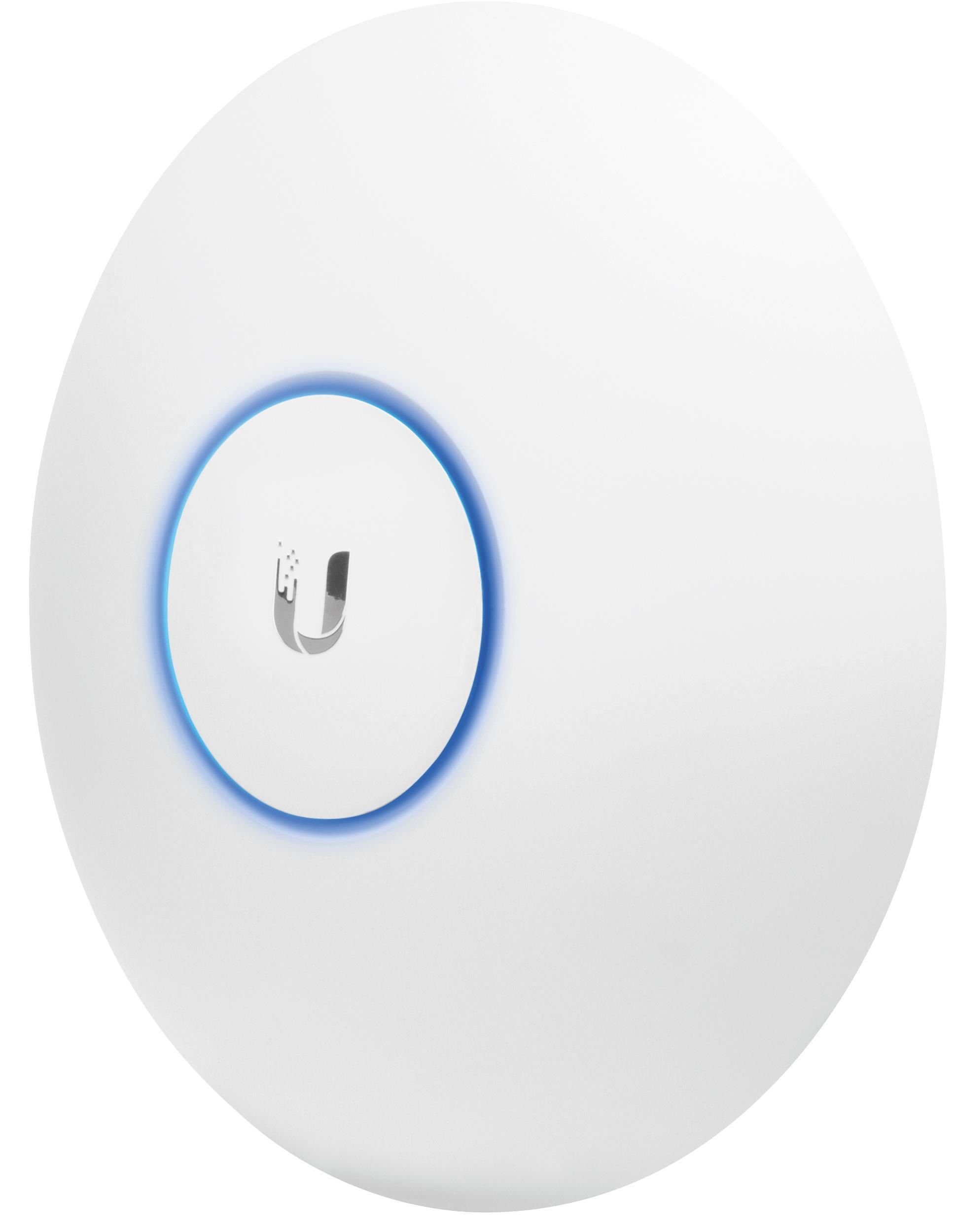

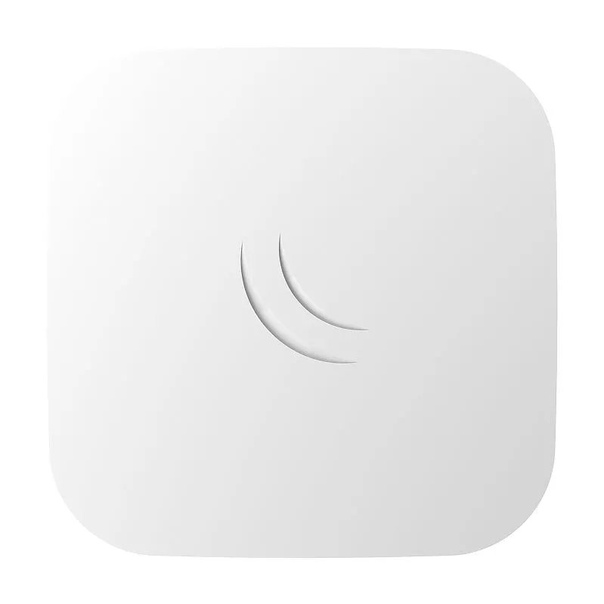 Ru
Ru